[강추/꿀팁] 스팀 게임없는 친구랑 2인용 하는 법!! / Remote play
혹시 알고 계셨나요?
스팀에는 게임을 하나만 사서 친구와 함께 할 수 있는 기능이 있습니다.
바로 「스팀 리모트 플레이 투게더(Steam Remote Play Together)」입니다.

예전의 스팀에서는 로컬 멀티 플레이를 지원하는 게임들이 있었으나 아쉬운 점은 친구와 컴퓨터 한 대로 같은 공간에 모여서 플레이를 해야 되기 때문에 공간상의 제약이 있었습니다.
그러나 스팀에서 리모트 플레이 투게더라는 기능을 제공하면서 로컬 멀티를 지원하는 게임을 가지고 있다면 2인으로 플레이가 가능합니다. 즉, 한 명만 가지고 있으면 원거리로 친구를 초대해서 같이 로컬 멀티 게임을 플레이할 수 있다는 것이죠.
중요한 점은 게임을 호스트 하는 사람과 같이 플레이할 사람은 전부 이 리모트 플레이 기능을 활성화하여야 한다는 점입니다.합니다. 만약에 4인 게임이면 호스트 1명에 원격 플레이어 3명이서 다 같이 게임하는 것도 가능합니다.
오직 게임 화면만이 공유되고 다른 바탕화면의 프로그램이나 민감한 정보들은 절대 공유되지 않습니다.
드디어 공간의 제약이 사라지고, 친구와 떨어져서 각자의 집에서 편안하게 앉아서 음성통화를 하면서 게임을 같이 즐길 수 있는 시대에 살고 있습니다.
그럼 리모트 플레이 투게더의 사용법과 해당 기능을 지원하는 게임을 찾는 법 등에 대해 알아보겠습니다.
마지막에는 스팀 리모트 플레이 사용 시 주의점에 대해 알아보겠습니다.
1. 스팀 리모트 플레이(Steam Remote play together) 방법
스팀 리모트 플레이 투게더를 사용하기 위해서 먼저 해야 할 설정이 있습니다.
우선, 스팀을 실행한 뒤 스팀 계정을 눌러서 설정을 눌러 줍니다.
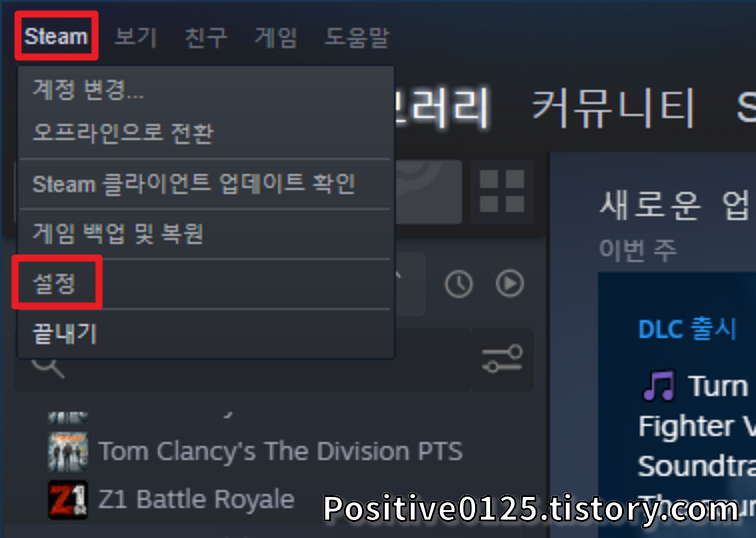
설정창에서 계정 - 중앙 하단의 베타 참여 - 변경 버튼을 클릭한다.
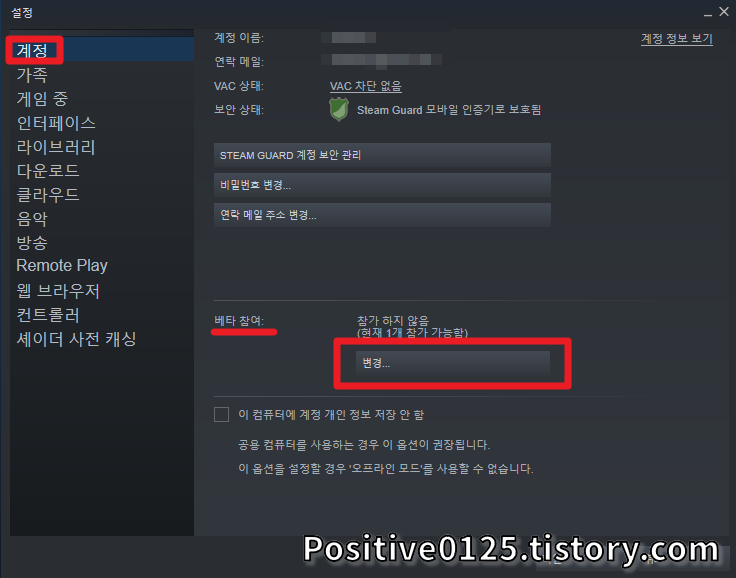
베타 참여의 Steam beta update를 눌러서 확인을 누릅니다.
확인을 누르면 스팀의 설정이 변경되면서 재시작됩니다.

리모트 플레이를 테스트하기 위해서 철권 7을 실행해보았습니다.
오른쪽 하단에 "친구 목록에서 친구를 오른쪽 클릭하여 게임에 초대하세요"라고 문구가 뜹니다.
이렇게 리모트 플레이가 가능한 게임들은 해당 활성창이 확인됩니다.

쉬프트+탭(Shift+Tab) 키를 눌러서 스팀 오버레이를 활성화하고 친구 목록에서 마우스 우클릭을 합니다.
그 후 Remote Play로 초대하기를 누르면 친구에게 초대가 날아갑니다.
이때, 친구가 수락을 하게 되면 이상 없이 게임 없는 친구와 원거리로 게임하기가 됩니다!!

그럼 이제 친구와 즐기기만 하면 되겠죠?
2. 스팀 상점에서 Remoteplay 지원하는 게임 찾는 법
스팀 상점 - 둘러보기 - Remote Play를 눌러서 확인하면 됩니다.
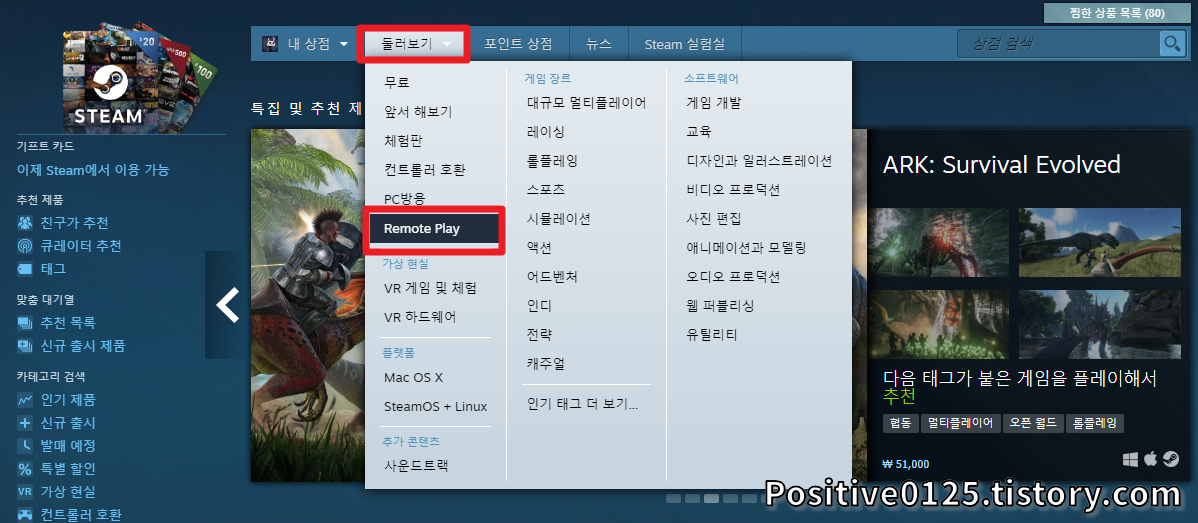
리모트 플레이 전용 상점으로 들어가게 되면 스팀에서는 아래와 같이 휴대폰, TV, 태블릿과 연동되는 게임으로 친절하게 분류해놓았습니다.

아래의 사진과 같이 2인용 이상 지원하는 게임과 로컬 멀티 게임은 거의 대부분 있다고 보면 됩니다.
지금이라도 같이할 수 있는 게임을 사서 다 같이 해보는 건 어떨까요?
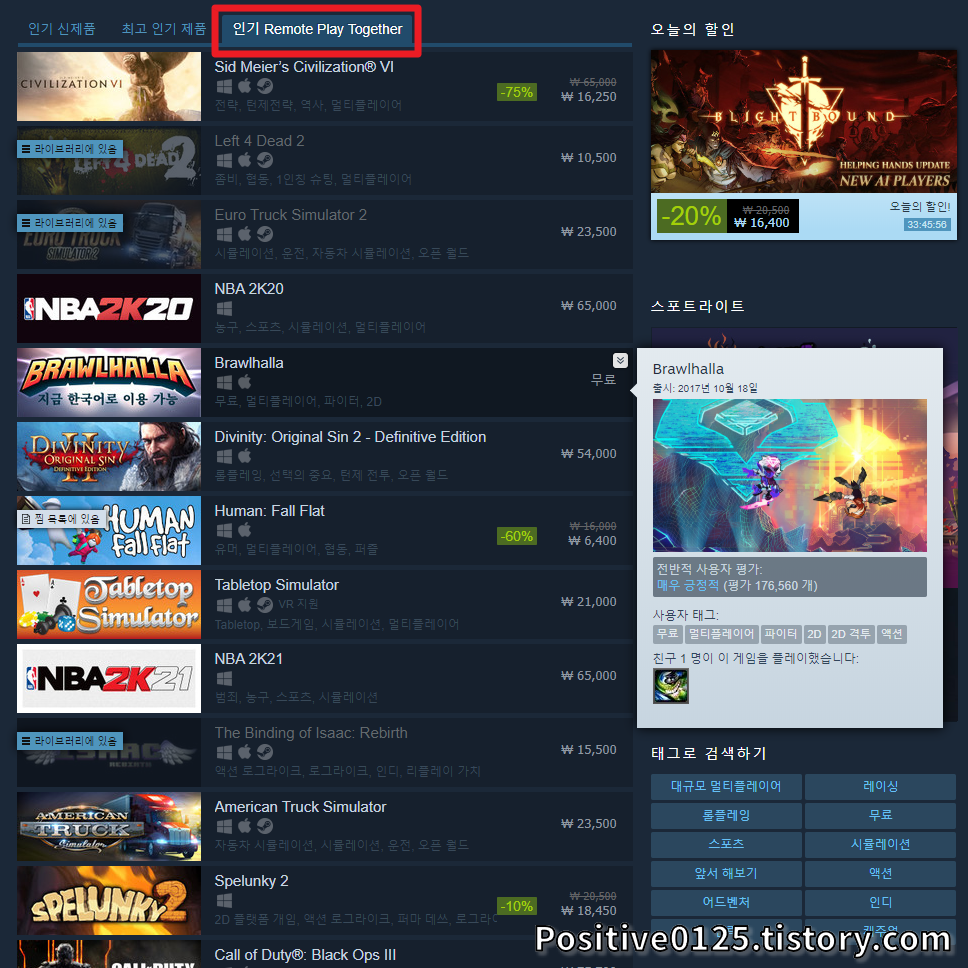
3. 스팀 리모트 플레이 투게더 사용 시 주의점
1. 모든 사람이 스팀 리모트 플레이 기능을 활성화하여야 한다.
호스트와 원격 플레이어 모두 스팀 리모트 플레이 기능을 활성화하여야 합니다.
만일, 원격 플레이어가 기능을 활성화하지 않는다면 초대를 할 수 없고 초대 수락을 한다고 해도 친구는 호스트의 게임에 들어올 수 없습니다.
2. 게임 초기에 렉이 발생할 수 있다.
호스트의 컴퓨터와 서버를 이용하므로, 호스트의 상태에 따라 게임이 프레임이 끊기거나 렉이 발생하는 경우가 있을 수도 있습니다. 인내심을 가지고 시간이 조금 지나면 그러한 상태는 없어집니다. 만약에 4인 이하고 있는 게임을 2인이 하게 되면 더욱 플레이 환경이 쾌적해진다고 보면 됩니다.
3. 유저 간 키보드가 겹친다.
호스트가 Q키를 누를 때 원격 플레이어도 Q키를 누르면 키가 겹치게 되어 제대로 사용할 수가 없습니다.
무슨 얘기냐 하면, 호스트의 점프키와 원격 플레이어의 공격키를 모두 "Q"로 설정한다면 설정키가 겹쳐서 점프도 하고 공격도 됩니다.
따라서 게임 시작 전 키 배치를 제대로 해주는 것이 중요합니다.
조이패드, 조이스틱을 사용한다면 서로 겹치지 않기 때문에 이런 단점을 더 쾌적하게 해결할 수 있습니다.
4. 스팀 리모트 플레이(Steam Remote Play) 관련하여 문제가 발생한다면?
다른 포스팅을 참고해서 오류를 잡아보자!!
스팀 리모트 플레이 오류관련하여 작성한 글입니다. 확인하셔서 쾌적한 플레이를 하실 수 있길 바랍니다.
[꿀팁] 스팀 리모트 플레이 오류 잡는 법!! / Remote play error
스팀 리모트 플레이를 알게 되었고 실행한 것 까진 좋았습니다. 그리고 같이 할 친구가 있다는 것은 더욱더 좋죠(...) 하지만 갑자기 스팀에서 알수 없는 오류가 생기면 같이하려고 맘먹고 모였
positive0125.tistory.com
스팀 문제 해결 지원사이트를 확인해보자
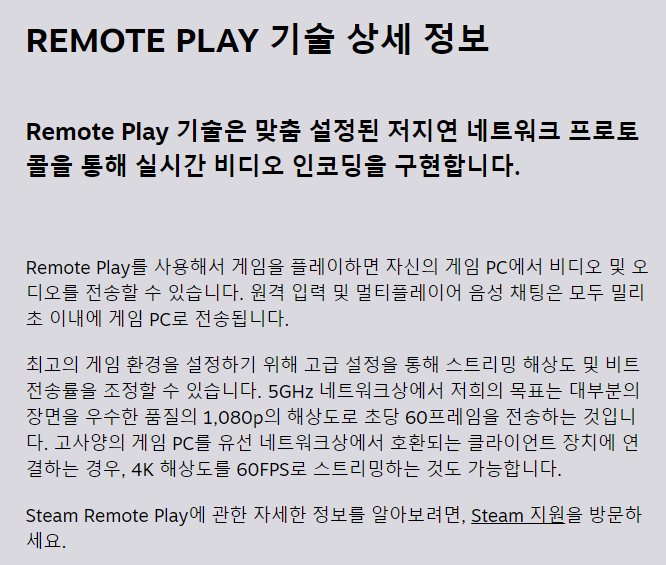
아래의 문제 해결 스팀 지원 사이트에 방문해서 오류를 해결할 수 있습니다.
support.steampowered.com/kb_article.php?ref=3629-riav-1617&l=korean
Steam Remote Play - Remote Play - 지식 베이스 - Steam Support
Steam Remote Play가 무엇인가요? Steam Remote Play를 사용하면 집 안의 한 컴퓨터에서 게임 프로세스가 실행 중일 때, 다른 컴퓨터에서 게임을 실제로 플레이할 수 있습니다. Steam을 통해 게임 오디오 및
support.steampowered.com
드디어 스팀으로 게임 없는 친구와도 같이 플레이할 수 있게 되었습니다.
게다가 2인뿐만 아니라 4인도 가능하게 되었습니다.
기술의 발전이 대단하네요.
아직까지는 호스팅 컴퓨터의 상태에 따라 게임 플레이 환경이 변하긴 하지만 더욱 안정화되기만 한다면
이제 클라우딩 게임 서비스와 같이 게임 없는 친구와 하나의 게임으로 당연하게 멀티를 하게 될 날이
올 것 같습니다.
오늘 밤엔 친구 라이브러리에 무슨 게임이 있는지 샅샅이 뒤져봐야겠습니다ㅋㅋ
즐거운 게임라이프 되시길 :)
'Tips' 카테고리의 다른 글
| [디스코드] 설치 안될 때, 설치 오류 해결방법!! / Installation has failed (0) | 2020.10.08 |
|---|---|
| 다운받은 파일을 바이러스 검사해보자!! / 파일 검사 사이트 모음!! (0) | 2020.10.07 |
| 이미지파일에서 색상 코드, 헥스 코드 확인/추출하는 방법!! (0) | 2020.10.05 |
| [Gifs] 유튜브 영상을 움짤로 만드는 법!! / 움직이는 이미지 만들기!! (0) | 2020.10.05 |
| [꿀캠(honeycam)] GIF 파일 / 고화질 움짤 만드는 법!! (0) | 2020.10.03 |






